Ograniczenie korzystania z książki adresowej
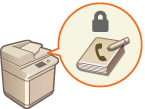
|
Możesz uniemożliwić wyciek ważnych lub prywatnych informacji z Książki adresowej ustawiając PIN lub uniemożliwiając wyświetlenie niektórych odbiorców na ekranie Książki adresowej. Istnieje możliwość ukrycia samej Książki adresowej. Aby skonfigurować te ustawienia należy się zalogować jako administrator.
|
Ustawienie kodu PIN do książki adresowej
Dostępna jest funkcja ustawienia kodu PIN do książki adresowej dla operacji dodawania nowych i edycji istniejących kontaktów w książce. Może to zredukować ryzyko nieautoryzowanej edycji Książki adresowej. Należy jednak pamiętać, że nawet jeżeli PIN zostanie ustawiony dla Książki adresowej, użytkownik logujący się z przywilejami administratora może dodawać lub edytować wpisy bez konieczności wprowadzania PINu.
1
Naciśnij  (Ustawienia/Rejestracja).
(Ustawienia/Rejestracja).
 (Ustawienia/Rejestracja).
(Ustawienia/Rejestracja).2
Naciśnij <Ustaw Odbiorcę>  <Hasło Książki Adresowej>
<Hasło Książki Adresowej>  <Ustaw>.
<Ustaw>.
 <Hasło Książki Adresowej>
<Hasło Książki Adresowej>  <Ustaw>.
<Ustaw>.3
Ustawienie kodu PIN do książki adresowej.
Wprowadź PIN i naciśnij <Potwierdź>. Aby potwierdzić, wprowadź PIN ponownie i naciśnij na <OK>.
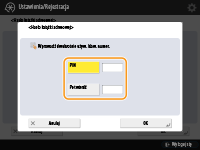

Nie można ustawiać PINów składających się tylko z zer, np. „00” czy „0000000”.
Aby wyłączyć funkcję kodu PIN, naciśnij przycisk  (Wykasuj) i usuń kod (pozostawiając pole tekstowe puste), a następnie naciśnij przycisk <OK>.
(Wykasuj) i usuń kod (pozostawiając pole tekstowe puste), a następnie naciśnij przycisk <OK>.
 (Wykasuj) i usuń kod (pozostawiając pole tekstowe puste), a następnie naciśnij przycisk <OK>.
(Wykasuj) i usuń kod (pozostawiając pole tekstowe puste), a następnie naciśnij przycisk <OK>.4
Naciśnij przycisk <OK>.

|
|
Oprócz ustawienia kodu PIN dla książki adresowej poziom zabezpieczeń można zwiększyć dzięki następującym operacjom:
Ograniczenie wprowadzania nowych odbiorców Ograniczenie dostępnych odbiorców
Wyłączenie funkcji wysyłania faksu z komputera Ograniczanie wysyłania faksów z komputera
|
Ograniczanie dostępu do odbiorców zarejestrowanych w Książce adresowej
Możesz ustawić kod dostępu dla ważnych odbiorców biznesowych i innych odbiorców zarejestrowanych w Książce adresowej, których danych nie chcesz udostępniać wszystkim użytkownikom. Odbiorcy, dla których określono kod dostępu będą dostępni wyłącznie po wprowadzeniu odpowiednie kodu. Postępuj zgodnie z poniższą procedurą, aby aktywować funkcje rejestracji kodu.

|
|
Jeżeli funkcja rejestracji kodu dostępu jest włączona, użytkownicy nie mogą określać odbiorców z wykorzystaniem funkcji <Poprzednie Ustawienia>.
|
 (Ustawienia/Rejestracja)
(Ustawienia/Rejestracja)  <Ustaw Odbiorcę>
<Ustaw Odbiorcę>  <Zarządz. Kodami Dostępu do Książek Adres.>
<Zarządz. Kodami Dostępu do Książek Adres.>  <Włącz>
<Włącz>  <OK>
<OK>Po skonfigurowaniu tego ustawienia, zarejestruj kod dostępu w Książce adresowej.

|
|
Można wprowadzić maksymalnie siedem cyfr dla numeru dostępu. Jeżeli wprowadzonych będzie mniej niż siedem cyfr, urządzenie zapisze numer dostępu z poprzedzającymi go zerami.
Przykład: Jeśli wprowadzone zostanie <321>, zapisane będzie <0000321>. Nie można zachowywać w pamięci kodu dostępu składającego się tylko z samych zer, np. <0000000>.
Jeżeli użytkownik zarejestruje numer, który rozpoczyna się od zer, taki jak <02> lub <002>, zera są ignorowane, a numer zostaje zarejestrowany w postaci <0000002>. To samo stanie się w przypadku wprowadzenia <2>.
|
Ukrywanie Książki adresowej
Możesz zdecydować, czy Książka adresowa i przyciski wybierania jednoprzyciskowego mają być ukrywane. Możesz skonfigurować niezależne ustawienia również dla funkcji Faks i Skanuj i wyślij.
Ukrywanie Książki adresowej i przycisków wybierania jednoprzyciskowego funkcji Faks
 (Ustawienia/Rejestracja)
(Ustawienia/Rejestracja)  <Ustawienia Funkcji>
<Ustawienia Funkcji>  <Wyślij>
<Wyślij>  <Ustawienia Faksu>
<Ustawienia Faksu>  <Ogranicz użycie Książki adresowej>
<Ogranicz użycie Książki adresowej>  <Włącz>
<Włącz>  <OK>
<OK>Ukrywanie Książki adresowej i przycisków wybierania jednoprzyciskowego funkcji Skanuj i wyślij
 (Ustawienia/Rejestracja)
(Ustawienia/Rejestracja)  <Ustawienia Funkcji>
<Ustawienia Funkcji>  <Wyślij>
<Wyślij>  <Ustawienia Wspólne>
<Ustawienia Wspólne>  <Ogranicz użycie Książki adresowej>
<Ogranicz użycie Książki adresowej>  <Włącz>
<Włącz>  <OK>
<OK>